

 |

デジカメの記録メディアとして現在2種類のシステムが主流になっています。一つは「CF(コンパクトフラッシュ)カード」であり、いま一つは「スマートメディア」です。CFカードは切手サイズでありながら、40MB以上の大容量も用意されています。
これに較べてスマートメディアは更にコンパクトで、45mm×37mmの大きさで厚さはわずか0.5mm程度ですから単独の携帯に困るほどです。筆者は持ち運ぶときはテレカ2枚に挟んでからビニール袋に入れています。いままでスマートメディアには8MBが最高でそれ以上の大きな容量のものはありませんでした。しかし最近になって16MBの製品が現れました。
スマートメディアの便利な点は「フラッシュパス」というアダプターが発売されていることです。これは3.5インチのフロッピーディスクと同じ大きさですが、横側にスマートメディアを装着できるようになっています(写真1)。これをFDDに挿入すると普通のフロッピーと同じように読み書きができるのです。
これだとどのパソコンにもデータの取り込みが簡単にできます。それにケーブル接続や面倒な設定が必要ないだけでなく、スピードも数段と速くなります。
16MBのスマートメディアが発売されたので、早速それを入手しました。いままで使っていた8MBでは、高画質で撮していると途中で入れ替えることがたびたびでした。しかしさすがは16MBだけあって、普通の撮影では1枚のカードで事足りるようになりました。
ここで困ったことができてきました。いま使っているフラッシュパスでは8MBまでしか対応していなくて、16MBは認識しないのです。行きつけの販売店で相談すると、16MB対応も今までの商品も同じものでドライバーを入れ替えると使えるというのです。
早速新しいドライバーを入手して動かしてみました。大正解で16MBも確実に認識されました。ドライバーが16MBのカードを認識していなかっただけなのです。
読者の皆さんもフラッシュパスをお使いでしたら、新しいドライバーに入れ替えてリフレッシュしませんか。このドライバーはハギワラシスコムのホームページから入手することができます。URLは http://www.hscjpn.co.jp/product/flash_path.html です。

デジカメの応用
先月号でデジカメの効率よく使う方法を話しました。今月はデジカメを二次的に使う方法を考えてみましょう。デジカメの画像の表示にはいろいろな方法があります。画像データをパソコンに取り込んでその画面に表示したり加工したりするのが標準の方法です。
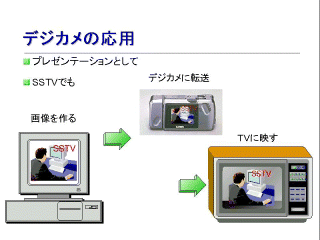 |
ではその画像の作成について考えてみましょう。最近のデジカメはフラッシュカードやスマートメディアなどのメモリーカードを使用しているのが主流となっています。この場合のパソコンに取込は、PCカードなどを使ってケーブル接続より高速にデータの移動ができます。
どの方法にしても画像データをパソコンに取り込むだけでなく、パソコンからデジカメにデータを送ることができるようになっています。パソコンで作った画像をデジカメに転送するためには、まず自分のデジカメのデータがどのようにカードに収まっているか調べる必要があります。
PCカードでデータを交換する場合は、パソコンにカードリーダーを使ってメモリーカードを挿入し、新しくできたドライブを表示さします。ハードディスクにCとDがある場合は、EがPCカードの領域になります。
このようにして新しいドライブを表示させると、ここにディレクトリができてその中に画像データが収まっていることがわかります(写真2)。パソコンから画像をメモリーカードに取り込むにはこのディレクトリをそのままおいておきここに収納すればよいのです。
いまひとつ注意することはそのデジカメで作成される画像の大きさと画像形式を合わすことが大事です。例えば640×480のJPEG形式でしたらパソコンで作成する画像もこの大きさと形式に作ればいいことになります。つぎに注意することはデータ名ですアルファベット文字と数字の組み合わせとなっています(例ABCD0001など)。この数字の番号は大切で、数字の若い順に表示されるのです。
これらの約束事を覚えておけばあとは簡単です。パソコンで作成した画像やイラストデータを表示したい順序にボタンひとつでつぎつぎに表示さすことができます。これはプレゼンテーションだけでなく、画像に必要なデータを書き込んだ画面を作ってSSTVの運用に使うことができます(写真3)。皆さんのアイデアで楽しい使い方を考案してください。
